Isi kandungan
Halaman ini merangkumi semua yang perlu anda ketahui mengenai pemulihan data USB. Sekiranya anda mencari cara untuk memulihkan fail dari pemacu denyar USB, atau pemacu keras luaran USB 3.0, ikuti untuk mencari penyelesaian terbaik dan segera bawa balik data yang hilang.
Info asas:
- Bacaan 3-5 Minit
- 4 Penyelesaian Disertakan
Penyelesaian yang disediakan berlaku untuk memulihkan data dari pemacu denyar USB, pemacu pen USB, pemacu keras luaran USB dengan port USB 4.0 3.0/2.0. Semua jenama pemacu USB, seperti SanDisk, Seagate, Kingston, Toshiba, Samsung, dll., disokong.
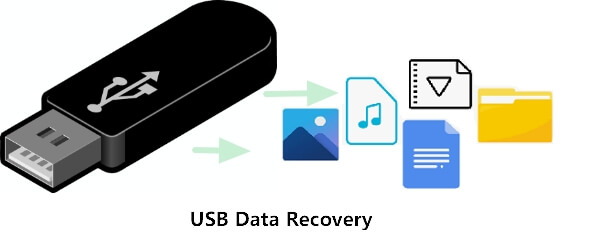
Pulihkan Fail dari Pemacu USB dengan 4 Penyelesaian Pemulihan Data USB
Pemacu USB mudah alih untuk pengguna dibawa ke mana sahaja dan pantas membaca, menulis, memindahkan, dan menyimpan data. Namun, disebabkan oleh operasi yang tidak betul atau ralat yang tidak dijangka, kehilangan data pada USB nampaknya tidak dapat dielakkan di antara kebanyakan pengguna USB.
Adakah cara untuk memulihkan fail dari USB? Apa yang perlu dilakukan apabila anda kehilangan data pada pemacu USB, kad SD, atau peranti penyimpanan lain? Di sini anda boleh mengikuti panduan dan memilih salah satu kaedah yang disenaraikan di bawah untuk memulihkan data dari pemacu denyar USB anda:
# 1. Berhenti Menggunakan Peranti USB Segera
Tidak kira bagaimana anda kehilangan fail pada pemacu denyar USB atau pemacu keras luaran USB, hentikan penggunaan peranti dengan segera. Dan jangan menyimpan sebarang data baru ke pemacu. Kemudian beralih ke suatu penyelesaian pemulihan data yang boleh dipercayai seperti yang disyorkan di bawah untuk mendapatkan bantuan.
# 2. Beralih ke Penyelesaian Pemulihan Data USB yang Boleh dipercayai atau Perisian untuk Bantuan
Di sini, kami mengumpulkan 4 penyelesaian pemulihan data USB yang boleh dipercayai, termasuk cara manual dan perisian pemulihan data USB, untuk anda mengambil satu dan mengembalikan fail yang hilang segera:
- #1. Gunakan Perisian Pemulihan Data USB- Kadar Kejayaan 97%
- #2. Gunakan Arahan CMD Attrib- Kadar Kejayaan 80%
- #3. Alat Alternatif USB CMD - Kadar Kejayaan 80%
- #4. Gunakan Sandaran- Kadar Kejayaan 50%
- #5. Gunakan Versi Sebelumnya- 20% atau Kurang Kadar Kejayaan
Perhatian bahawa penyelesaian yang disediakan adalah disenaraikan dari mudah ke rumit. Bagi pemula, kami mencadangkan anda memilih yang paling berkesan dengan operasi termudah untuk memulihkan fail USB anda. Mari mulakan pemulihan data USB anda sekarang.
Kaedah 1. Pulihkan Fail dari Pemacu USB dengan Perisian Pemulihan Data USB
Berlaku untuk:Semua peringkat pengguna Windows dan pemacu USB.
Untuk memulihkan fail yang hilang dengan cepat dari pemacu USB anda, mencari alat perisian pemulihan data USB yang boleh dipercayai adalah pilihan yang paling disarankan. Di sini perisian pemulihan cakera keras profesional - EaseUS Data Recovery Wizard dapat menolong.
Dengan mod imbasan cepat dan imbasan dalam, anda dapat memulihkan semua fail dan folder dari peranti USB anda yang hilang kerana penghapusan yang salah, pemformatan, jangkitan virus, kerosakan USB, USB menjadi RAW, dll dengan kadar kejayaan yang tinggi.
Muat turun perisian 100% selamat ini dan ikuti tutorial video atau langkah terperinci di bawah ini untuk melakukan pemulihan fail USB dengan beberapa klik mudah.
Berhenti menggunakan kad anda itu, sebaik sahaja anda kehilangan fail di dalamnya. Sekira terus menggunakan kad akan meningkatkan kemungkinan penimpaan data, yang menjadikan data tidak akan dapat dipulihkan semula lagi.
Langkah 1: Sambungkan kad anda ke PC
Masukkan kad ke pembaca kad, dan sambungkan pembaca kad dengan kad didalamnya kepada komputer anda yang berkeadaan baik.
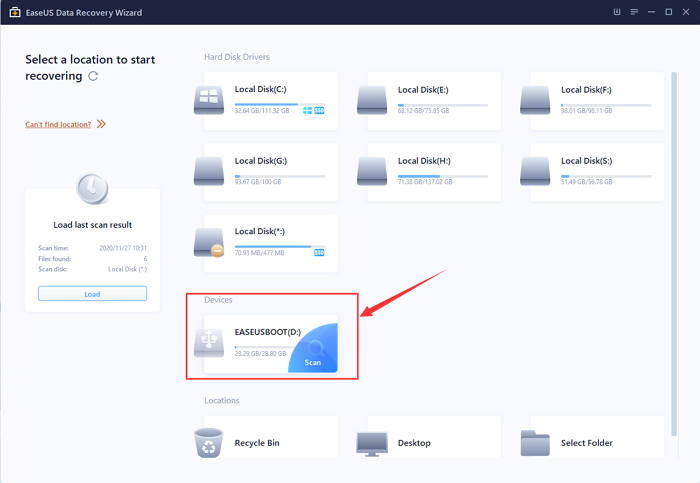
Langkah 2: Jalankan perisian pemulihan data EaseUS dan imbas kad.
Lancarkan EaseUS Data Recovery Wizard di PC anda dan pilih kad anda di bawah lajur External Devices.
Kemudian klik Scan untuk memulakan pencarian data yang hilang pada kad SD anda sekarang.
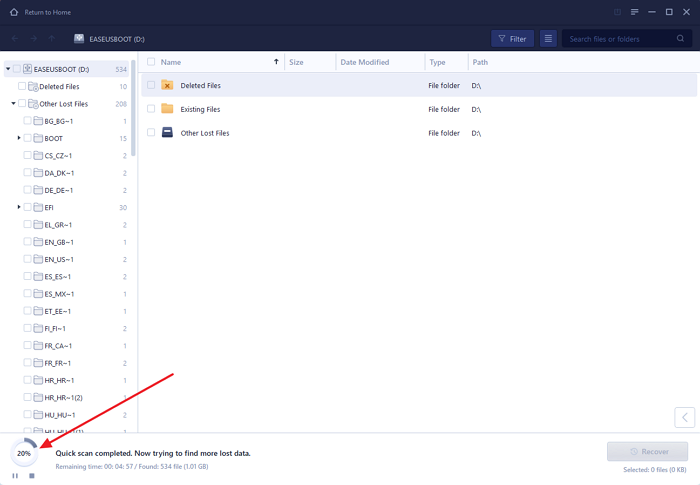
Langkah 3: Periksa dan pulihkan data yang hilang.
Anda boleh memeriksa dan melihat fail yang dijumpai dengan mengklik dua kali pada setiap fail tersebut. Kemudian klik Recover untuk menyimpan fail ke lokasi yang selamat di PC anda atau sebarang simpanan luaran. "
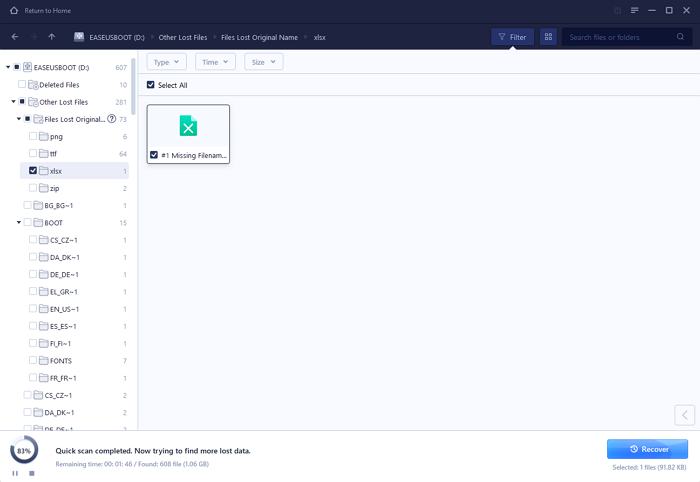
Tutorial Video: Pulihkan Data dari Pemacu Denyar USB dengan EaseUS Data Recovery Wizard
Panduan Terperinci: 3 Langkah untuk Memulihkan Data dari USB
Dengan ia, anda dapat memulihkan fail dengan cepat dari semua jenama pemacu USB yang popular, termasuk SanDisk, Kingston, Transcend, Toshiba, Sony, Lexar, dll.
Sila simpan data yang dipulihkan ke lokasi lain di PC anda sebelum memastikan bahawa pemacu USB selamat untuk menyimpan data. Sekiranya USB anda tidak berfungsi dengan betul, anda boleh format USB untuk pembaikan cepat.
Sekiranya anda kehilangan data pada peranti penyimpanan lain, EaseUS Data Recovery Wizard juga dapat membantu pemulihan kad SD, pemulihan fail dari pemacu keras luaran, RAID perkakasan, kad SD, kad memori, dll.
Kaedah 2. Melakukan Pemulihan Data USB dengan Menggunakan Arahan Prompt
Berlaku untuk:Pengguna Windows canggih yang tahu menggunakan arahan CMD dengan sangat baik.
Kaedah lain yang mungkin anda boleh cuba ialah menggunakan arahan CMD untuk memulihkan data dari pemacu USB. Tetapi arahan ini hanya berfungsi apabila fail tersembunyi di USB anda.
Sekiranya fail tersebut dihapus, diformat, atau hilang kerana alasan lain dan bukannya disembunyikan, perisian pemulihan data USB EaseUS adalah satu-satunya cara untuk mengembalikan data anda.
Oleh itu, jika anda menyembunyikan fail anda di USB, anda boleh mengikuti langkah-langkah di bawah untuk mengembalikan data:
Langkah 1. Sambungkan pemacu denyar USB ke komputer anda.
Langkah 2. Jalankan Arahan Prompt sebagai pentadbir.
Langkah 3. Taip attrib -h -r -s /s /d e:\*.* dan tekan "Enter".
Perhatian: Ganti e: dengan huruf pemacu denyar USB atau pemacu keras luaran USB anda.

Selepas langkah-langkah di atas, fail tersembunyi pada USB anda akan ditunjukkan semula.
Kaedah 3. Pulihkan Fail USB Tersembunyi dengan Alat Alternatif CMD
Berlaku untuk: Pulihkan fail tersembunyi dari pemacu denyar USB atau pemacu pen USB, kad SD, dll, dengan alat alternatif CMD.
Input manual baris arahan sesuai untuk profesional komputer kerana arahan yang salah boleh menyebabkan masalah yang lebih teruk. Oleh itu, untuk keselamatan dan kegunaan, kami sangat mengesyorkan anda mencuba alternatif baris arahan automatik. EaseUS Tools M adalah alat praktikal yang membolehkan anda memeriksa dan memperbaiki ralat sistem fail, mengaktifkan/nyahaktifkan perlindungan tulis dan kemas kini sistem dengan satu klik dan bukannya menaip baris arahan yang rumit.
Ikuti langkah mudah di bawah ini untuk menunjukkan fail tersembunyi dengan perisian 1-klik-perbaiki ini.
Langkah 1. MUAT TURUN EaseUS CleanGenius secara percuma.
Langkah 2. Mulakan EaseUS Tools M, pilih "Fail Menunjukkan" di sebelah kiri. Seterusnya, pilih pemacu sasaran untuk mengimbas.
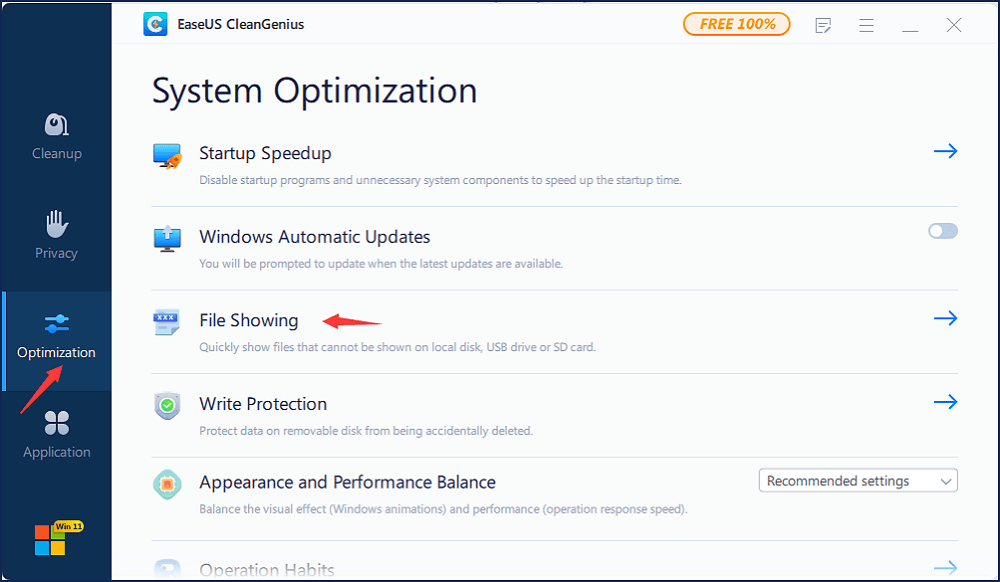
Langkah 3. Setelah operasi selesai, klik butang Lihat untuk memeriksa fail yang tersembunyi.
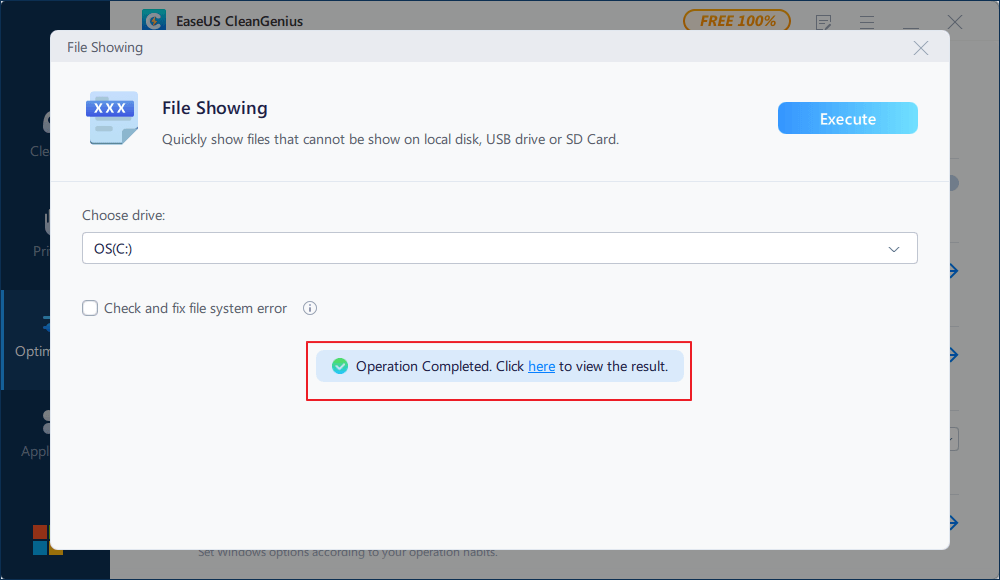
Kaedah 4. Pulihkan Fail yang Hilang dari USB dengan Sandaran
Berlaku untuk: Pulihkan fail yang hilang atau dipadam dari pemacu USB dengan sandaran yang dibuat sebelumnya.
Perhatikan bahawa kaedah ini hanya berfungsi jika anda mempunyai sandaran data USB yang hilang. Sekiranya anda mempunyai tabiat membuat sandaran untuk data penting, tahniah. Anda boleh memulihkan data USB yang hilang dengan kadar kejayaan 100%.
Berikut adalah langkah-langkahnya:
Langkah 1. Cari sandaran data USB anda di komputer atau peranti penyimpanan luaran anda.
Langkah 2. Cari dan pilih data anda yang hilang dari sandaran.
Langkah 3. Salin dan simpan kembali data ke pemacu USB anda.
Sekiranya anda tidak mempunyai sandaran, kadar kejayaannya adalah 0%. Pada masa ini, anda boleh beralih ke EaseUS Data Recovery Wizard seperti yang disyorkan dalam Kaedah 1 untuk mendapatkan bantuan.
Method 5. Recover USB Data from Previous Versions
Berlaku untuk: Pulihkan data USB dari versi sebelumnya pada Windows.
Ini adalah ciri Windows yang kadang-kadang anda memadamkan fail di komputer Windows, anda mungkin boleh cuba memulihkannya dari ciri Versi Sebelumnya.
Perhatian bahawa ciri ini tidak berfungsi selalunya. Berikut adalah langkah untuk anda mencuba:
Langkah 1. Sambungkan pemacu USB ke komputer anda.
Langkah 2. Buka PC ini dan klik kanan pemacu USB anda, pilih "Properties".
Langkah 3. Pergi ke tab Versi Sebelumnya, pilih versi sebelumnya yang tersedia dan klik "Pulihkan".
Perhatian bahawa ciri ini mungkin tidak muncul di komputer Windows 10 baru atau yang terbaru. Untuk pemulihan data yang 100% berjaya pada USB anda, EaseUS Data Recovery Wizard selalu menjadi pilihan terbaik.
Punca Kehilangan Data USB
Sekiranya anda berjaya memulihkan data yang hilang dari pemacu denyar USB atau pemacu keras luaran, tahniah. Hampir semua orang mengalami kehilangan data pada satu masa atau yang lain.
Untuk mengetahui sebab-sebab kehilangan data USB anda juga penting. Berikut adalah senarai sebab mengapa anda kehilangan data yang menurut kami anda harus memeriksanya dengan teliti:
- Penghapusan secara tidak sengaja
- Pemformatan cuai
- Ralat sistem fail tidak sah
- Jangkitan virus atau perisian hasad
- Kegagalan perkakasan
- Masalah sambungan
Oleh itu, bagaimana untuk melindungi data pada pemacu USB anda? Ikuti petua di bahagian seterusnya, anda akan tahu apa yang harus dilakukan.
Petua Bonus: Bagaimana untuk Membuat Sandaran Data USB
Bukan hanya USB, peranti lain seperti pemacu keras, kad SD, kad memori, dan banyak lagi juga merupakan tempat di mana kehilangan data berlaku.
Selalu lebih baik untuk mengurangkan kehilangan data daripada memulihkan data setelah bencana berlaku. Untuk mengurangkan kemungkinan kehilangan data keseluruhanya, berikut adalah beberapa petua yang boleh anda ikuti untuk melindungi data pada pemacu denyar USB anda dengan mudah:
# 1. Buat sandaran data USB secara berkala
Suatu alat perisian sandaran percuma untuk anda adalah EaseUS Todo Backup. Dengan perisian ini, anda dapat membuat sandaran data pada pemacu keras komputer riba, partisi, sistem komputer, fail, pemacu USB, dll ke peranti penyimpanan dalaman atau luaran dengan imej yang dimampatkan hanya dengan beberapa klik mudah.
Anda mungkin berminat dengan: Fail Auto Sandaran ke Pemacu keras luaran.
Sudah tentu, anda juga boleh menyalin data penting secara manual ke peranti selamat sebagai sandaran.
# 2. Uruskan pemacu USB dengan berhati-hati
Juga dinasihatkan agar anda uruskan pemacu denyar USB dan peranti luaran dengan berhati-hati di komputer anda. Berikut adalah beberapa penjagaan harian yang mungkin anda boleh ikuti agar pemacu anda berfungsi dengan baik:
- Tetapkan sistem fail yang sah untuk pemacu denyar USB atau USB. (FAT32, NTFS, atau exFAT boleh diterima.)
- Jalankan perisian antivirus untuk membersihkan virus atau perisian hasad pada USB.
- Sambungkan dan keluarkan pemacu USB dari PC dengan betul.
- Berhati-hatilah untuk memadam atau memformat peranti anda.
Pengakhir Kata
Di halaman ini, kami mengumpulkan 4 penyelesaian pemulihan data USB yang boleh dipercayai untuk membantu semua peringkat pemilik USB untuk memulihkan fail dari pemacu USB kerana pelbagai masalah kehilangan data.
Untuk pemulihan data USB, EaseUS Data Recovery Wizard adalah pilihan yang tidak dapat dilupakan kerana ia mengungguli semua yang setara dengan prestasi yang sangat baik. Dengan itu, anda dapat memulihkan data dari pelbagai jenis peranti penyimpanan dalam pelbagai situasi kehilangan data.
Kita dapat mengurangkan kemungkinan kehilangan data, tetapi kita tidak dapat menghilangkan kemungkinan kehilangan data. Oleh itu, kedua-dua perisian sandaran dan perisian pemulihan data diperlukan untuk memastikan keselamatan data.
artikel berkaitan
-
Langkah Pemulihan RAW USB : Pulihkan Data dari USB RAW
![author icon]() Brithny/2022/02/21
Brithny/2022/02/21
-
Bagaimana untuk Memformat Pemacu USB Tanpa Kehilangan Data
![author icon]() Cedric/2022/01/17
Cedric/2022/01/17
-
10 Perisian Pemulihan Kad SD Percuma Teratas (100% Berkesan)
![author icon]() Arya/2021/05/24
Arya/2021/05/24
-
Percuma | Bagaimana untuk Memulihkan Fail dari Pemacu USB/Pen Berformat
![author icon]() Brithny/2021/10/26
Brithny/2021/10/26